Oglas
Prošli su dani kada se savršeno računalo postavi na jedno računalo i izgubi ga kad se preselite na drugi stroj. Sada je jednostavno sinkronizirati podatke preglednika na svojim uređajima. To vam omogućuje rad s istom konfiguracijom na radnoj površini, prijenosnom računalu i telefonu.
Vjerojatno ste upoznati sa sinkronizacijom Chromea, ali jeste li znali da Firefox nudi slične značajke? Pogledajmo kako sinkronizirati svoje Firefox podatke na uređajima.
Početak rada s sinkronizacijom Firefoxa
Za ovo vam ne trebaju posebna proširenja preglednika ili softver treće strane. Preglednik može učiniti sve za vas pomoću ugrađene značajke Firefox Sync.
Da biste mu pristupili, otvorite Firefox na računalu. Kliknite tro traku izbornik gumb u gornjem desnom kutu, a zatim odaberite Opcije. U ovom izborniku odaberite Račun za Firefox karticu na lijevoj strani.
Ovo će vam pokazati kratki uvod u Firefox Sync. Ako još nemate Firefox račun, kliknite na Nemate račun? Započnite prvo tekst. Ovo će vas odvesti do Stranica za otvaranje Firefox računa.

Da biste stvorili račun, trebat ćete unijeti svoju adresu e-pošte, stvoriti zaporku i odrediti koliko imate godina. Nakon što stvorite i potvrdite svoj račun (ili ako već imate račun), možete kliknuti Prijaviti se i unesite svoje vjerodajnice.
Firefox vam može poslati potvrdnu e-poštu kao dodatnu mjeru sigurnosti. Samo kliknite vezu u ovoj e-pošti da biste potvrdili prijavu. Nakon što to učini, Firefox će početi sinkronizirati vaše podatke.
Upravljajte što Firefox sinkronizira
Vratite se natrag Opcije> Račun za Firefox da biste vidjeli što Firefox Sync rukuje.

Možete odabrati između sljedećih vrsta podataka:
- Oznake: Neka vaše omiljene stranice budu dostupne bilo gdje. Možda želite slijediti naš vodič za upravljanje Firefox oznakama Kompletan vodič za upravljanje Firefox oznakamaNaučite kako stvoriti, organizirati i upravljati svojim oznakama u Firefoxu tako da ne završite sa pretrpanom, kaotičnom kolekcijom. Čitaj više pospremite ih prije sinkronizacije.
- Povijest: Sinkronizirajte popis web lokacija koje ste posjetili.
- Otvori kartice: Omogućuje vam pristup karticama s jednog uređaja na drugi.
- Add-ons: To će sinkronizirati sva proširenja, ali ne možete instalirati proširenja za radne površine na mobilni.
- prijave: Ako ste na Firefox spremili korisnička imena i lozinke, to vam omogućuje njihovo premještanje na svim uređajima. Trebat ćete unijeti svoju glavnu lozinku, ako ste je postavili, da biste je sinkronizirali.
- Mogućnosti: Sinkronizirajte svoje postavke tako da ih ne morate podešavati prilikom svakog postavljanja novog računala.
Pod, ispod Naziv uređaja, možete postaviti jasno ime tako da znate koji je to uređaj.
Korištenje Firefox Sync na ostalim računalima
Nakon što prođete kroz gore navedeno, spremni ste za upotrebu Firefox Sync. Na prijenosnom računalu ili nekom drugom računalu jednostavno instalirati Firefox kao što bi i inače. To funkcionira bez obzira na kojoj platformi koristite Firefox, tako da se korisnici Windows, Mac i Linux mogu pridružiti zabavi.
Nakon što se instalira, slijedite iste upute za otvaranje Opcije izbornika i prijavite se na svoj Firefox račun. Preglednik će nakon kraćeg vremena sinkronizirati podatke koje ste odabrali.
Većina je bešavna; povijest i oznake trebaju se pojaviti tamo gdje ih imate drugdje. Imajte na umu da ćete možda trebati prijaviti dodatke, poput upravitelja lozinki, na svom novom računalu prije upotrebe.
Pristupite sinkroniziranim karticama na radnoj površini
Jedan od najboljih zanimanja Firefox Sync je mogućnost pristupa karticama otvorenim na drugim uređajima. To vam omogućuje da lako preuzmete čitanje na telefonu, na primjer, gdje ste stali na računalu.
Razgovarat ćemo o tome kako otvoriti sinkronizirane kartice na mobilnom u trenu. Da biste otvorili kartice s drugih uređaja na računalu, kliknite ikonu koja izgleda kao polica za knjige desno od adresne trake.
Ovdje proširite polje Sinhronizirane kartice unos i vidjet ćete kartice s svih ostalih uređaja. Ako često upotrebljavate ovu značajku, možete je omogućiti Pogledajte bočnu traku sinkroniziranih kartica opcija. To vam omogućuje jednostavan pristup sinkroniziranim karticama na lijevoj strani preglednika.
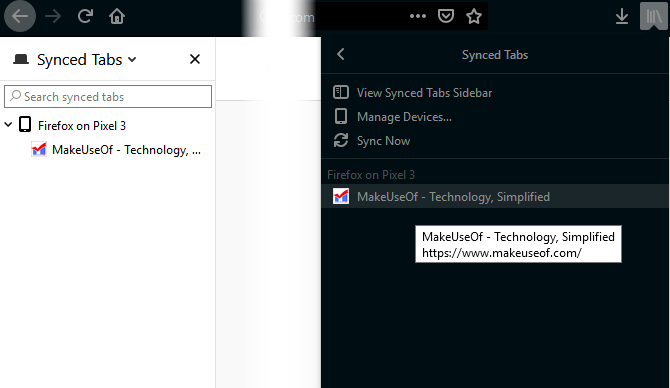
Korištenje Firefox Sync na mobilnom uređaju
Ogromna prednost korištenja ove usluge je održavanje preglednika za mobilne uređaje i radne površine na istoj valnoj duljini. Srećom, Firefox Sync radi na mobilnoj verziji preglednika za Android i iOS također.
Nakon što instalirate mobilnu verziju, dodirnite ikonu izbornik gumb (tada postavke na Androidu) i odaberite Prijavite se na sinkronizaciju. Trebate unijeti vjerodajnice svog Firefox računa kako biste ga dodali na svoj račun.
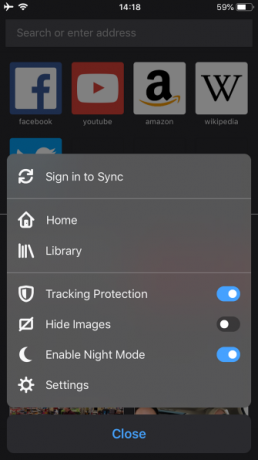

Nakon toga će se podaci o vašem računu, kao što su povijest i oznake, početi preuzimati na vaš telefon. Dodirnite podatke o svom računu u postavke za prilagođavanje opcija poput onih na radnoj površini.
Da biste pristupili karticama s drugih uređaja na svom mobilnom uređaju, otvorite novu karticu Firefox i pomaknite se na Povijest Zaglavlje. slavina Sinkronizirani uređaji i vidjet ćete popis otvorenih kartica s drugih sinkroniziranih računala i telefona.
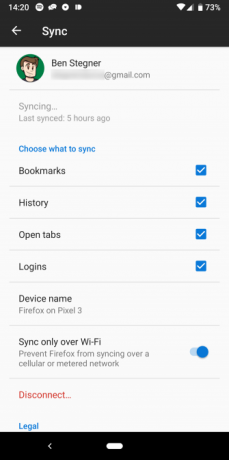


Upravljanje vašim računom za Firefox
Sada kada imate Firefox račun, dobra je ideja provjeriti je li postavljen onako kako želite. Kliknite gumb Upravljaj računom tekst pod vašim imenom na Račun za Firefox karticu Opcije imati pogled.
Vidjet ćete opcije za promjenu svoje Slika računa i Zaslonsko ime, Ako želite. Postavljanje a Drugi Email omogućuje vam da imate sigurnosnu priču za upozorenja.

Još važnije, možete stvoriti ključ za oporavak u Oporavak računa odjeljak. To vam omogućuje da se vratite na svoje podatke Firefox Sync ako zaboravite zaporku. Također preporučujemo uključivanje Autentifikacija u dva koraka, pa vam je za prijavu potreban sigurnosni kôd osim zaporke.
Na kraju provjerite Uređaji i aplikacije da biste vidjeli gdje god ste prijavljeni na Firefox. Ako vidite bilo koje uređaje koje više ne koristite, kliknite isključiti da biste ih uklonili sa svog računa.
Ne zaboravite previše sigurnosnih kopija Firefoxa
Koliko god Firefox Sync bio velik, važno je napomenuti da ovo nije odgovarajuća sigurnosna kopija. Zbog toga biste trebali redovito izrađivati sigurnosne kopije vašeg Firefox profila kako biste izbjegli gubitak podataka. Profil pohranjuje sve vaše važne podatke, kao što su oznake, lozinke i slično. Da biste to učinili, prvo morate pronaći svoj Firefox profil.
Učinite to klikom na tri trake izbornik gumb u gornjem desnom kutu Firefoxa i odaberite Pomoć> Informacije o rješavanju problema. Otvorit će se nova kartica s svim vrstama tehničkih podataka; zanima vas Profil mapa polje. Kliknite gumb Otvori mapu gumba i otvorit će se prozor preglednika datoteka u profilu vaše mape.

Pomaknite se za jednu razinu mape (tako da ste u profili direktorij umjesto vašeg stvarnog profila). Sad, zatvorite Firefox.
Nakon što se Firefox potpuno zatvori, kliknite mapu vašeg profila (naziv je niza slučajnih znakova koji završava .zadano) i pritisnite Ctrl + C da ga kopirate. Zatim ga jednostavno zalijepite negdje drugo da biste stvorili sigurnosnu kopiju.
Za najbolje rezultate stavite ga na vanjski pogon ili u pohranu u oblaku kako biste imali kopiju u slučaju kvara tvrdog diska, krađe itd.
Firefox Sync čini lagan vjetar s više uređaja
Ako koristite Firefox na više uređaja, dugujete ga sami za postavljanje Firefox Sync. Sprečava vam da gubite vrijeme na postavljanje Firefoxa na nova računala ili telefone i omogućuje vam da sinkronizirate podatke pregledavanja bez obzira na kojoj se platformi nalazite. Ne morate više dopustiti da vaš preglednik živi izolirano!
Koristite više od Firefoxa? Pokazali smo sjajni načini integracije Chromea i Firefoxa 9 načina za sinkronizaciju Firefoxa i Chromea: Oznake, lozinke i još mnogo togaRad s dva preglednika jednostavno je raditi ako sinhronizujete svoje podatke. Evo nekoliko načina kako Chrome i Firefox raditi u skladu. Čitaj više kako bi im žongliranje bilo lakše.
Ben je zamjenik urednika i sponzorirani menadžer postova na MakeUseOf. Ima B.S. na Računalnim informacijskim sustavima s Grove City Collegea, gdje je diplomirao na Cum Laudeu i s odlikovanjem na njegovom majoru. Uživa u pomaganju drugima te strastveno gleda na videoigre.